
Photoshop やその他の写真編集ソフトウェアを使用すると、どこでも、スマートフォンでも画像を編集できます。
ただし、より高度な編集作業には、同様に高度なコンピュータが必要です。
外出先で写真を撮る場合は、写真編集用のラップトップが最良の選択肢かもしれません。このリストでは、Photoshop に最適なラップトップをまとめました。
しかし、写真編集に最適なコンピューターを使用していても、編集作業が難しすぎる場合は、いつでも専門家に相談できます。大切な思い出の古い写真をレタッチするのが難しい場合は、今すぐご連絡ください。 オーダーメイドの写真修復 非常に手頃な価格で!
簡単そうに見えますが、写真編集はできません。 どれでも コンピューター。画像編集やグラフィック デザインは多くのリソースを消費する可能性があるため、その電力需要に見合った強力なコンピューターが必要です。通常は、低価格のラップトップが提供するよりも高い電力を必要とします。
ほとんどのラップトップの内部部品は変更または交換できないため、購入するコンピューターが自分のニーズに完全に適合していることを確認する必要があります。このセクションでは、写真編集用ラップトップの主な要件を詳しく説明します。
コンピュータの処理能力は、中央処理装置 (CPU) によって制御されます。 CPU はラップトップの頭脳として機能し、入力が適切に処理されて目的の出力が提供されるようにします。
写真編集では、コンピュータの多くのコンポーネントを使用して入力を処理し、画像に変更を加え、ディスクに保存し、画面に表示します。したがって、写真編集用ラップトップには比較的強力な CPU が必要です。

写真編集用ラップトップを購入する際には、携帯性と編集のしやすさのバランスをとる必要があるため、画面サイズは重要な考慮事項です。ほとんどのラップトップの画面サイズは、上隅から反対側の下隅までの寸法が 11 ~ 17 インチです。画面が大きいほど画像が見やすくなり、編集ツールにアクセスしやすくなりますが、本体が大きくなり重量が重くなるため、機動性が犠牲になります。同様に、画面が小さいと、編集のしやすさと移植性が引き換えになります。妥協案として、画面サイズと携帯性のバランスをとるために、13 インチまたは 15 インチの写真編集用ラップトップを購入することをお勧めします。もう 1 つの重要な考慮事項は、画面の解像度、つまり画面上に存在するピクセル数の尺度です。ピクセルが多いほど、画像はより鮮明に見えます。 1920×1080 の解像度 (1080p HD とも呼ばれます) は、写真編集用のラップトップに最低限求めるべきものです。
コンピュータ内のすべてのデータはディスクに保存されます。ソリッド ステート ドライブ (SSD) とハードディスク ドライブ (HDD) の 2 つの主なタイプがあります。
HDD は磁石によって読み取られるメカニカル ディスクを使用します。これらは、より安価な価格で大容量のストレージを提供しますが、速度が遅くなる傾向があります。 SSD一方、HDD と比較するとはるかに高価ですが、可動部品がなく、はるかに高速です。
ラップトップでファイルの読み取りと書き込みを高速化したい場合は、SSD ドライブを搭載した写真編集用のラップトップを選択することをお勧めします。 SSD のみのラップトップではスペースが小さすぎることが心配な場合は、一部のラップトップでは 1 台のコンピューターに小型の SSD と大型の HDD を搭載するオプションが提供されています。
コンピュータには、ハード ドライブに加えて、ランダム アクセス メモリ (RAM) ストレージもあります。 RAM に保存されているデータはコンピュータの電源を切るとすべて削除されるため、通常、RAM は時々必要になるデータを保存するために使用されます。十分なメモリがないと、コンピュータはハード ドライブを使用してこの一時データを保存するため、コンピュータの速度が低下します。
最新のラップトップには 4 ~ 16 GB の RAM が搭載されていますが、より高度なラップトップには最大 64 GB の RAM が搭載されています。安定したパフォーマンスを保証するには、写真を編集するには少なくとも 8 GB が必要になる可能性があります。ただし、非常に大きな写真や RAW ファイルを編集する場合は、メモリをアップグレードすると、写真編集用のラップトップで大きなファイルをより簡単に読み込めるようになる可能性があります。
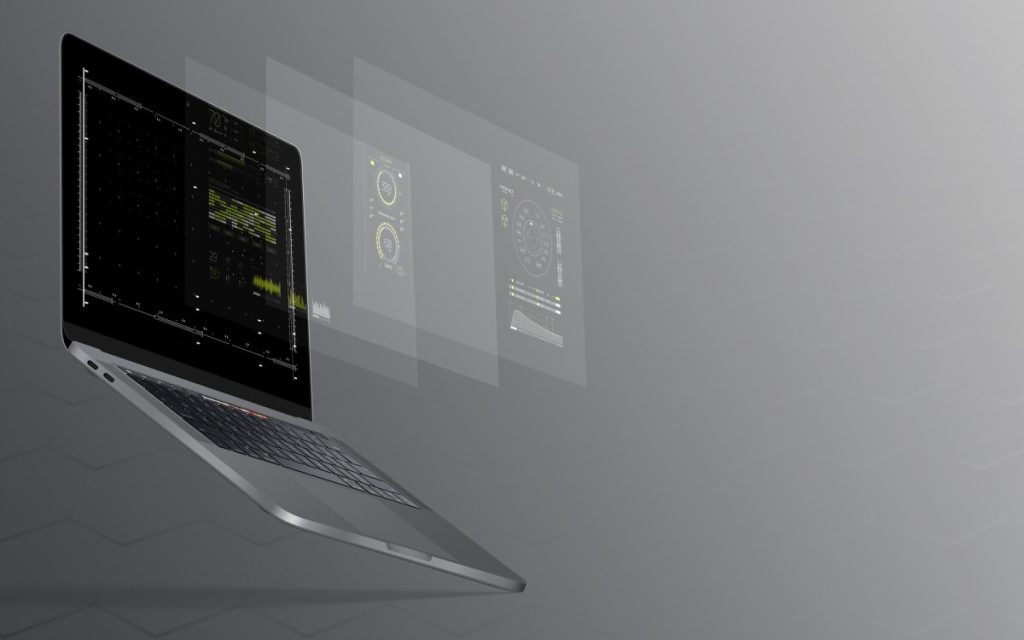
ラップトップのグラフィックス カードまたはグラフィックス プロセッシング ユニット (GPU) は、画面に表示される内容を制御します。写真編集用のほとんどのラップトップでは、通常、個別のグラフィック カードか統合グラフィック カードのどちらかを選択できます。
統合グラフィックス カードを選択した場合は、CPU が画像を表示する処理を行います。低予算のラップトップを使用する平均的なユーザーにはこれで十分ですが、大きな画像やビデオを頻繁に編集する場合は十分ではない可能性があります。その場合、CPU の作業負荷を軽減し、写真編集用のラップトップの動作を高速化する個別のグラフィックス カードが必要になる場合があります。
ただし、個別のグラフィックス カードはより多くの電力を消費し、バッテリーのパフォーマンスが低下する可能性があります。これは写真編集用にラップトップに追加されたコンポーネントであるため、コンピュータの価格が高くなる可能性もあります。個別の GPU は便利ですが、パフォーマンスの向上がラップトップのバッテリー寿命と低価格を犠牲にする価値があるかどうかを検討する必要があります。
他のデバイスとの接続を提供するために、ラップトップはポートを使用します。これらのポートは、ストレージ用の USB ポートからヘッドフォン ポート、外部接続用の HDMI ポートまで多岐にわたります。
ポートの可用性、数、種類によって、ラップトップの購入が決まる可能性があります。たとえば、ラップトップには、USB マウスと外付けハード ドライブを同時に接続するのに十分なポートがない場合があります。また、ラップトップには HDMI ポートがないため、外部モニターを接続できない場合もあります。
2019年のロングラン作品への参入 アップルのMacBook Pro line は依然として写真編集に最適なラップトップの 1 つです。このエディションの Apple MacBook Pro は、放熱性が向上し、Core i7 プロセッサがさらに高速に動作できるようになりました。この MacBook Pro の Retina ディスプレイは 3072 × 1920 の解像度も誇り、写真編集者にとって最高の詳細を保証します。さらに、Apple はこの MacBook Pro のバッテリー寿命を改善し、100Wh バッテリーで非集中的なタスクを実行する場合に 11 時間のバッテリー寿命を約束しました。
以前のエディションを改良して、Apple は 2019 MacBook Pro 16 インチに、iMac の Magic Keyboard をベースにした改良された、より信頼性の高いキーボードを提供します。この MacBook には、Windows ラップトップのファンクション キーに代わる Apple 独自の Touch Bar も搭載されています。バーの表示は実行中のプログラムに応じて変化し、さまざまな目的に役立ちます。また、このバーを使用して Siri にアクセスすることもできます。
16 インチ MacBook Pro の注意点の 1 つはその重さです。重さは 4.3 ポンドで、MacBook Air などの他の Apple ラップトップと比較するとわずかに重いかもしれません。
の最新のエントリ デル XPS LINE は、15 インチ クラスの写真編集に最適なラップトップの 1 つです。 Dell XPS 15 は、16 GB のメモリ、512 GB SSD、および第 10 世代インテル Core i7 プロセッサーを搭載しています。グラフィック処理パフォーマンスを向上させるために、Nvidia GeForce GTX グラフィックス カードが付属しています。
デルでは、Dell XPS 15 ラップトップのハードウェア構成を変更するオプションも提供しています。オンラインストアにアクセスして、必要な仕様を選択するだけです。これは、より強力なラップトップを購入するためにより多くの現金を投じるか、手頃な価格にするために仕様を調整するかのどちらかができることを意味します。
重量は 4.5 ポンドと重いほうですが、シャーシが小型化されているため、前年モデルよりも優れているのが特徴です。もう 1 つ留意する必要があるのは、より集中的な写真編集を行う場合、ラップトップのファンの音が大きすぎる可能性があることです。また、ほとんどのラップトップよりも若干熱くなる傾向があります。
重量とサイズが気になる場合は、小型の Dell XPS 13 も用意されています。小型のラップトップは大型のラップトップよりもわずかに性能が劣りますが、Dell XPS 13 は依然としてかなりのパフォーマンスを備えており、一部のモデルにはタッチ スクリーンも搭載されています。
の レノボ ThinkPad X1 カーボン 写真編集に最適なラップトップのリストのもう 1 つの有力な競合相手です。 Retina ディスプレイではありませんが、この 14 インチ画面のラップトップは、タッチスクリーン オプションを備えた FHD ディスプレイを備えています。
基本モデルには Intel Core i5、8 GB のメモリ、256 SSD が搭載されていますが、より多くの費用をかけてパフォーマンスを向上させることもできます。このラップトップのキーボードは依然として優れた ThinkPad 標準を維持しており、タッチパッドまたはミニ ジョイスティックを使用するオプションも提供する機敏なタイピングを備えています。他のタッチパッドには通常見られない追加機能は、通常の 2 つのマウス ボタンではなく 3 つのマウス ボタンを備えていることです。
ThinkPad シリーズの特徴的なマットブラックの外観を特徴とするこのラップトップが、衝撃と振動に対する 810G の過酷なテストに合格したことを Lenovo は誇りに思っています。フレームが若干大きいにもかかわらず、重量は 4 ポンドで、競合製品である Dell XPS 15 よりも軽いです。ただし、このラップトップはバッテリー性能の向上に耐えられます。 XPS 15 や MacBook Pro と比較すると、ThinkPad X1 Carbon はバッテリー寿命の点でまだ劣っています。
X1 Carbon からのアップグレードを検討している場合、Lenovo は、より優れたパフォーマンスを実現する強力な Intel Core i9 CPU を搭載した、より強力な Lenovo ThinkPad X1 Extreme も提供しています。
携帯性と利便性をさらに高めるには、2-in-1 ラップトップ (コンバーチブル ラップトップとも呼ばれます) を検討してください。このタイプのラップトップは、外出先で作業できるようにタブレット形式に変換できます。の HP スペクター X360 これは、2-in-1 ラップトップがいかに強力であるかを示す典型的な例です。
このラップトップには、クアッドコア Intel Core i5 プロセッサーと 8 GB のメモリーが搭載されています。同クラスのほとんどのラップトップよりも若干小さいかもしれませんが、13.3 インチの画面は写真やビデオの編集に最適な 4K 品質の画像を表示します。
HP が携帯性を重視していることに忠実に、このラップトップは小型で軽量で、重量はわずか 2.87 ポンドです。片手で持っても負担にならないサイズです。ただし、サイズが小さいため、複雑なタスクを処理するときに発熱が高くなります。膝の上に置くと不快になる可能性があります。
バッテリー寿命の短さと潜在的な熱の問題を考慮すれば、軽量で持ち運びに便利なオプションを求める写真家にとって、HP Spectre X360 は最高のラップトップの 1 つであることがわかります。ただし、このラップトップには、ThinkPad などの最も近い競合製品と比較して、より多くの費用を投じる必要がある可能性があることに注意してください。
ビデオ ゲーム アクセサリの一流ブランドの 1 つであるこのゲーミング ラップトップは、シャーシに多くのパワーを備えています。の Razer ブレード 15 16 GB のメモリを誇る 8 コア Intel Core i7 プロセッサーと高性能 Nvidia GeForce RTX 200 グラフィックス カードが付属しています。この 15.6 インチ ラップトップは、ゲーム向けに設計されており、そのパフォーマンスの高さから、最高の写真編集ラップトップの 1 つとして有力な候補となっています。
より要求の厳しいタスク (高解像度写真の処理など) にラップトップが必要な場合は、ハードウェアをカスタマイズして、新しいグラフィック カード、1 TB SSD、タッチ スクリーンなどのより強力なオプションを選択することもできます。 Razer Blade は、他のゲーミング ノートパソコンとは一線を画すシンプルなデザインも特徴です。
ボンネットの下に電力がすべてあると、バッテリー寿命が短くなります。日常の作業でラップトップをテストしたところ、バッテリーが 5 時間強しか持続しなかったことがわかりました。どこに行くにも充電器を携行する必要があります。ただし、写真編集や時々ゲームセッションに優れた処理能力が必要な場合には、Razer Blade 15 が最適な選択肢となります。
一見すると、 ASUS ZenBook Pro Duo UX581 は、メインの 15.6 インチ ディスプレイを補完するセカンド スクリーンを備えているため、このリストの中で最も印象的なラップトップの 1 つである可能性があります。 Screenpad Plus と呼ばれるこの追加の 4K タッチスクリーン ディスプレイは、写真編集プログラムの追加ディスプレイとして機能します。たとえば、メイン画面で Photoshop を操作しながら、下部画面を使用してメールを開くことができます。
ZenBook は、8 コア Intel Core i9 プロセッサと 32 GB の RAM の組み合わせにより、電力の点でこのリストの中で最高の写真編集ラップトップの 1 つでもあります。強力な Nvidia GeForce RTX 2060 GPU が最高のグラフィック パフォーマンスを保証し、1TB SSD が十分なストレージ容量を確保します。
ただし、このパワーと追加の画面機能にはいくつかの欠点があります。このラップトップは重さ 5.51 ポンドで、他のラップトップよりも大きくて重いです。また、同クラスの他のラップトップと比較して価格も高価です。
小型の 2-in-1 ラップトップの場合は、 マイクロソフト サーフェス プロ 7。クアッドコア Intel Core i3 と 4GB RAM を組み合わせた統合グラフィックス ユニットを備えたこのベース モデルは、HP Spectre ほど強力ではない可能性があります。ただし、12.3 インチの画面と 1.7 ポンドの重量により、携帯性に優れた選択肢になります。
タッチスクリーンは反応が良く鮮明ですが、やや時代遅れで、HDR や優れた色域カバーなどの一般的な機能が欠けています。ディスプレイのベゼルも他のほとんどの製品よりも厚いため、より小さな画面で作業できます。
バッテリー寿命と古い画面は不利に働くかもしれませんが、軽い編集作業のための携帯性を求める写真編集者にとっては優れています。 USB-C ポートが新たに追加され、汎用性が高まりました。Surface Pro は、頻繁に外出する場合でも、写真編集に最適なラップトップです。
写真編集に最適なラップトップは、スキルや長年の練習に代わるものではありません。古い写真を復元して、まるで昨日撮ったかのような状態にしたい場合は、多大な労力がかかります。たとえそれができたとしても、最高の見た目になるという保証はありません。
だからこそ、大切な思い出を復元するために専門家の助けを受けることをお勧めします。
画像修復センターのチームがお手伝いいたします。 Photoshop ウィザード 長年の経験を持つ歴史アドバイザーが、貴重な画像を新品のように復元するお手伝いをします。最新の方法とアプリケーションを使用して、お客様の思い出が今後何年にもわたって鮮明に記憶されるようにします。
画像修復以外にも様々なサービスをご用意しております!当社の修復および再着色サービスは写真 1 枚あたり $35 から始まり、無制限の修正も含まれます。 100% の結果にご満足いただけない場合は、100% 返金保証も提供しています。
当社の手頃な価格の修復サービスは、これまで以上に簡単です。必要なのは次の 3 つのステップだけです。
物理的な写真を送信する必要はありません。色付けまたは復元したい写真の写真を撮り、安全なサーバーにアップロードするだけです。最良の結果を得るには、高品質のスキャンを提供することをお勧めします。
写真をアップロードしたら、作業は完了です。さあ、私たちのチームが魔法をかけてくれるまで待ってください。当社の写真編集者は、歴史アドバイザーの推奨に基づいて写真を復元します。このプロセスには 24 ~ 72 時間かかることが予想されます。
完了すると、写真が高解像度の JPEG として電子メールの受信箱に届きます。画像に修正メモがある場合は、お気軽にメッセージをお送りください。
画像を印刷して壁に飾ることもできます。お手元に届くまでに数日かかる場合がありますが、すぐに家族の大切な思い出を大切にすることになるでしょう。
写真編集に最適なラップトップは、パフォーマンスと携帯性のバランスをとる必要があります。これにより、要求の厳しいタスクを実行できる十分な性能を備えながら、外出先でも編集できることが保証されます。ただし、優れた編集ラップトップであっても、最高の結果を保証するには経験豊富な写真編集者が必要です。
大切な家族の写真を復元するのが難しい場合は、画像復元センターが最適な方法です。
世界の #1 写真修復スタジオとして、当社は世界中のお客様のために 100,000 枚以上の写真を修復してきました。写真が破れたり、色あせたり、水に濡れたりしても、当社が元の輝きに復元いたしますのでご安心ください。